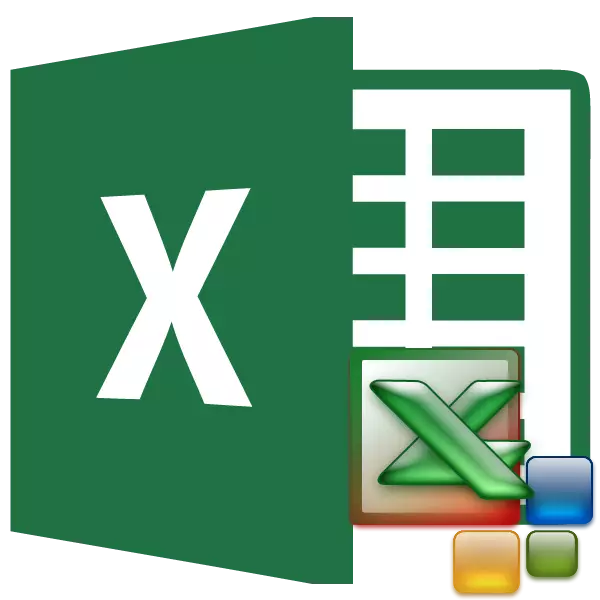
Makroer er et værktøj til oprettelse af kommandoer i Microsoft Excel, som giver dig mulighed for at reducere tiden betydeligt for at udføre opgaver ved at automatisere processen. Men på samme tid er makroer en kilde til sårbarhed, som angriberne kan udnytte. Derfor skal brugeren på sin egen frygt og risiko beslutte at anvende denne mulighed i et bestemt tilfælde eller ej. For eksempel, hvis det ikke er sikkert, at pålideligheden af filen åbnes, er det bedre ikke at bruge makroer, fordi de kan forårsage en ondsindet kode til at inficere computeren. I betragtning af dette gav udviklerne mulighed for brugeren til at løse spørgsmålet om at inkorporere og deaktivere makroer.
Aktivering og deaktiverer makroer via udviklermenuen
Vi vil fokusere på proceduren for at inddrage og deaktivere makroer i den mest populære og distribuerede version af programmet - Excel 2010. Derefter vil vi tale om, hvordan vi gør det i andre versioner af applikationen.
Du kan aktivere eller deaktivere makroer i Microsoft Excel via udvikler-menuen. Men problemet er, at denne menu som standard er deaktiveret. For at aktivere det, skal du gå til fanen "Fil". Klik derefter på "Parameters" -elementet.
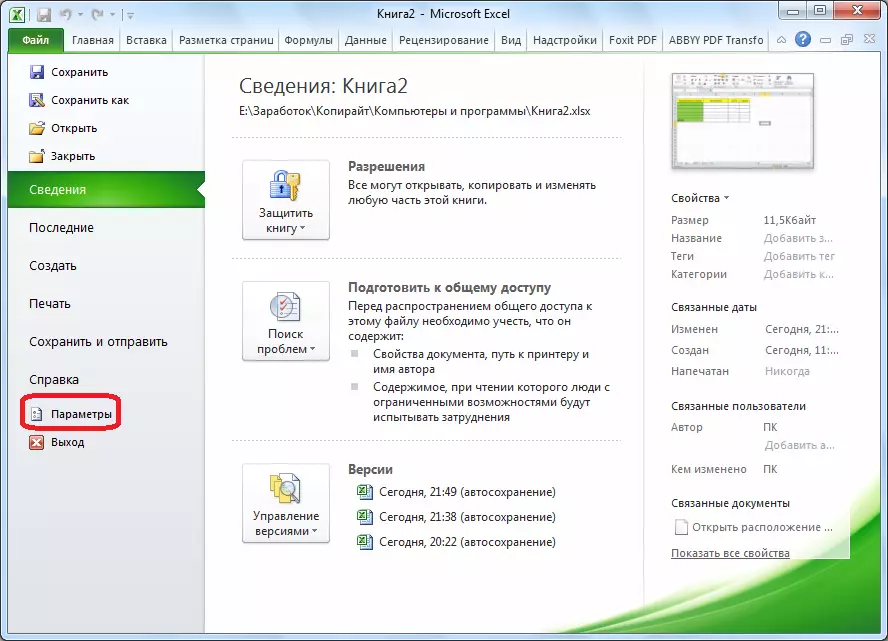
I parametervinduet, der åbnes, skal du gå til afsnittet "Tape Setup". På højre side af vinduet i dette afsnit sætter vi et tick om udviklerobjektet. Klik på knappen "OK".
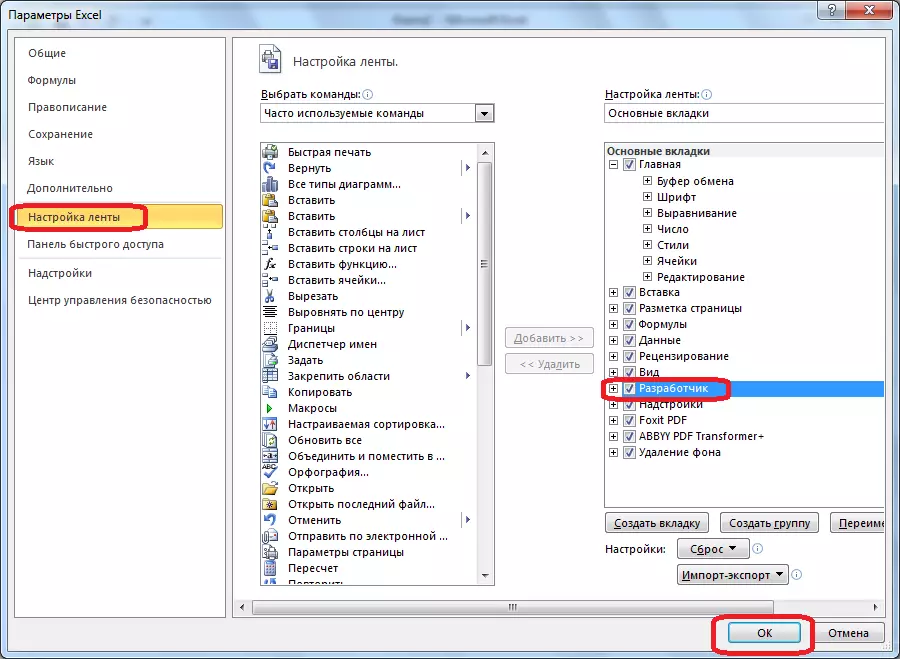
Derefter vises fanen Developer Tab på båndet.
Gå til fanen Developer. I højre side af båndet er der en "makros" indstillinger blok. For at aktivere eller deaktivere makroer, klik på knappen Macro Security.
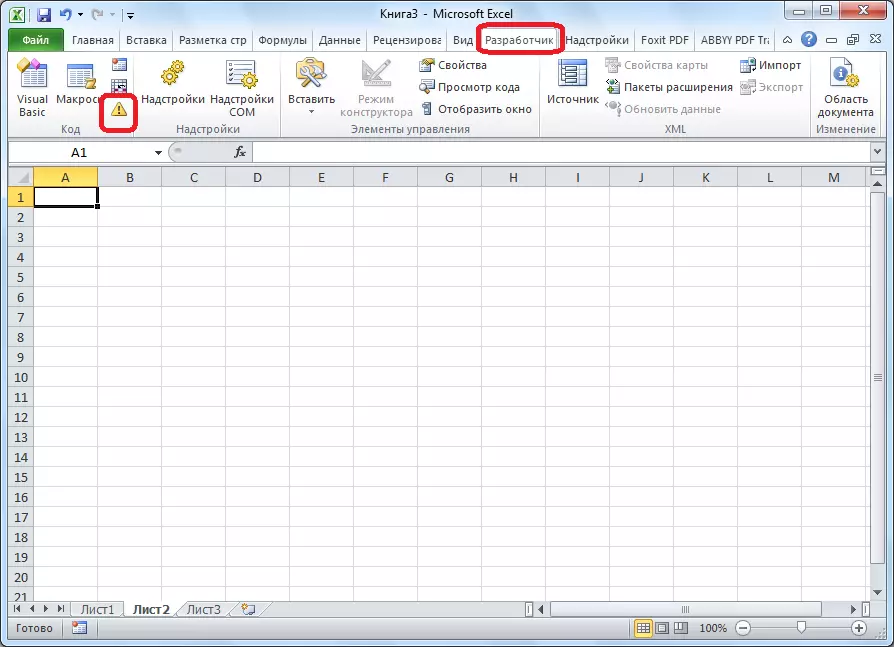
Vinduet Security Management Center åbnes i makro-sektionen. For at aktivere makroer skal du omarrangere kontakten til "Aktiver alle makroer" -position. Sandt nok anbefaler udvikleren ikke denne handling til sikkerhedsformål. Så alt udføres på din egen risiko. Klik på knappen "OK", som er placeret i nederste højre hjørne af vinduet.
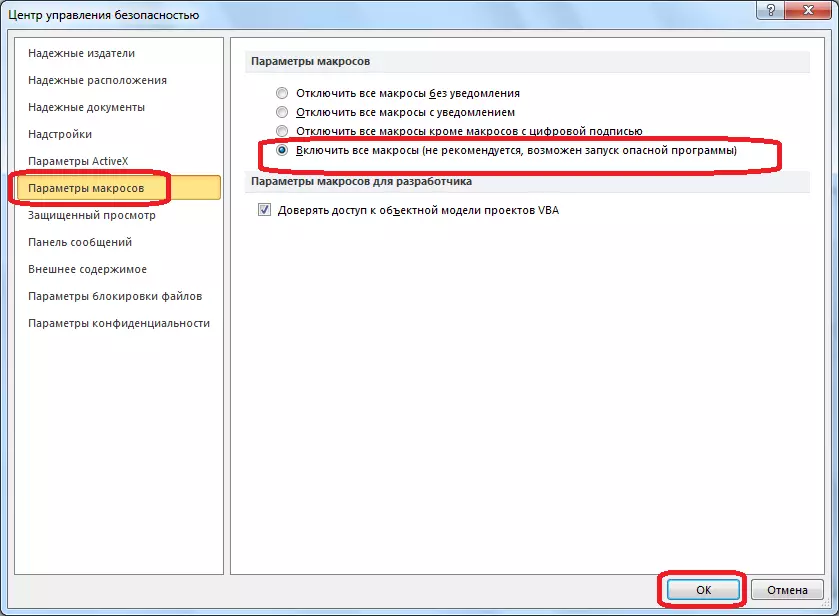
Makroer er også frakoblet i samme vindue. Men der er tre nedlukningsmuligheder, hvoraf den ene bruger skal vælge i overensstemmelse med det forventede risikoniveau:
- Deaktiver alle makroer uden varsel;
- Deaktiver alle makroer med anmeldelse;
- Deaktiver alle makroer undtagen makroer med en digital signatur.
I sidstnævnte tilfælde vil makroer, der vil få en digital signatur, kunne udføre opgaver. Glem ikke at trykke på knappen "OK".
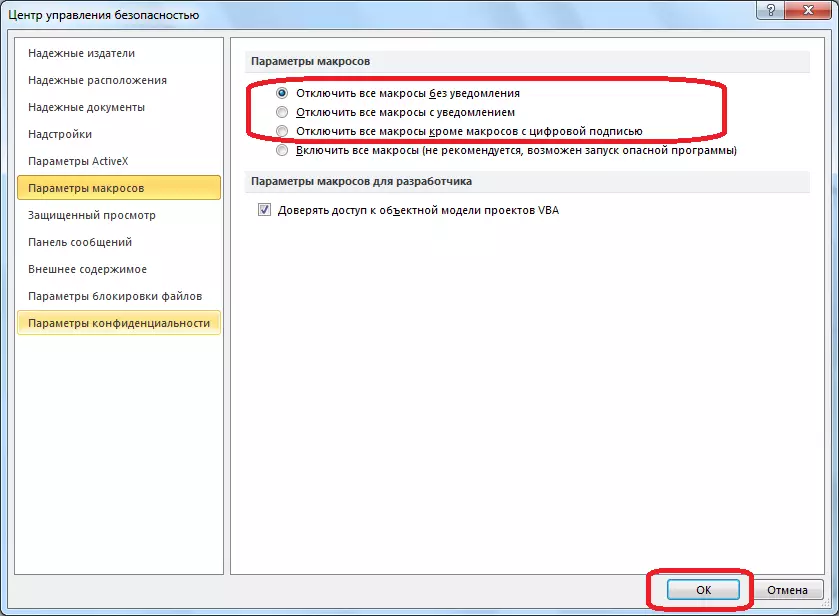
Aktivér og deaktiver makroer gennem programparametrene
Der er en anden måde at aktivere og deaktivere makroer på. Først og fremmest skal du gå til afsnittet "Fil", og vi klikker på "Parameters" -knappen, som i tilfælde af udviklerens menu, som vi talte ovenfor. Men i det parametervindue, der åbnes, skal du gå til "TAPE SETUP" -tementet og til "Security Management Center" -genstanden. Klik på "Parametre for Security Management Center" knappen.
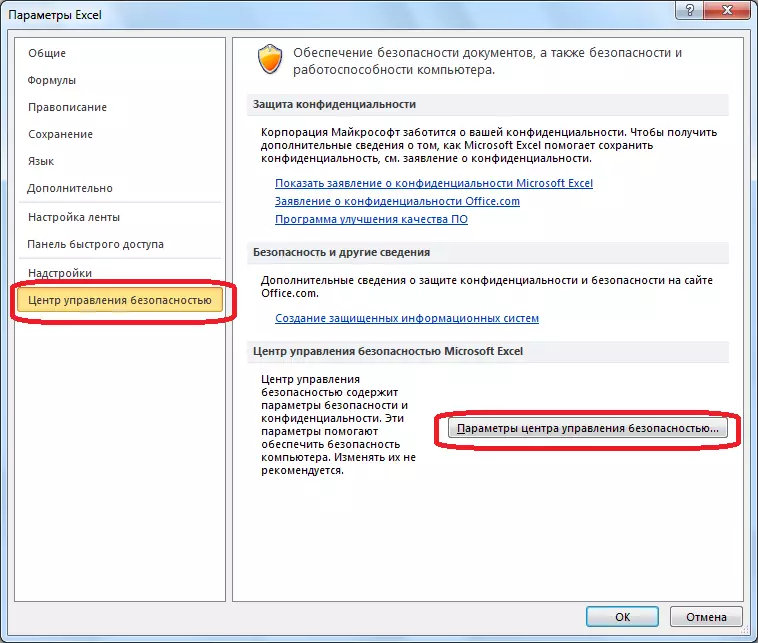
Det samme vindue i vinduet Sikkerhedsstyringscenter åbnes, i hvilket vi passerede gennem udviklermenuen. Gå til afsnittet "Makro parametre", og tænd eller sluk for makroerne på samme måde som det blev gjort sidste gang.

Aktivering og deaktiverer makroer i andre versioner af Excel
I andre versioner af Excel-programmet er makroerne noget anderledes end algoritmen, der er angivet ovenfor.
I en nyere, men mindre fælles version af Excel 2013-programmet, på trods af en vis forskel i applikationsgrænsefladen, forekommer inklusions- og deaktiveringsproceduren for makroer langs den samme algoritme, der er beskrevet ovenfor, men i tidligere versioner er det noget anderledes.
For at aktivere eller deaktivere makroer i Excel 2007-programmet, skal du straks klikke på Microsoft Office-logoet i øverste venstre hjørne af vinduet, og derefter nederst på siden, der åbnes, skal du klikke på "Parameters" -knappen . Endvidere åbnes vinduet Security Management Center-vinduet, og yderligere handlinger på inklusion og deaktivering af makroer er praktisk taget ikke anderledes end dem, der er beskrevet for Excel 2010.
I Excel 2007 er det nok bare til successivt at gå gennem menupunkterne "Service", "Macro" og "Security". Derefter åbnes et vindue, hvor du skal vælge et af niveauerne for sikkerheden af makroer: "Meget høj", "High", "Medium" og "Low". Disse parametre svarer til afsnitene i makrosparametre for senere versioner.
Som du kan se, aktiver makroer i de nyeste versioner af Excel-programmet mere kompliceret end det var i tidligere versioner af ansøgningen. Dette skyldes udviklerpolitikken for at øge brugerens sikkerhedsniveau. Således kan makroer kun omfatte mere eller mindre "avanceret" bruger, som er i stand til objektivt at vurdere risiciene fra den udførte handling.
